Assuntos relacionados
[Notebook] MyASUS - Diagnóstico do Sistema
| Cenários | Descrição | Verifique o item |
| Diagnóstico personalizado | Para estar totalmente ciente da integridade do hardware do seu PC, é recomendável executar a Verificação de Hardware para verificar o status do hardware em seu PC. | Adaptador, Memória, Wi-Fi, Bluetooth, Unidade de disco rígido, Disco de estado sólido, Bateria, Ventilador, Verificação do sistema |
| Erro de tela azul | Uma tela azul da morte geralmente está relacionada a hardware ou driver. A maioria dos BSODs mostra um código STOP que pode ser usado para ajudar a descobrir a causa raiz da tela azul. | Memória, unidade de disco rígido, verificação de setor, unidade de dispositivo |
| Sistema lento | Memória insuficiente e espaço em disco rígido são causas comuns de lentidão do sistema. Ter vários aplicativos e janelas abertas ao mesmo tempo também pode ser o problema. | Memória, Unidade de disco rígido, Espaço em disco rígido, Uso de aplicativos, Ventilador |
| Problemas de conectividade sem fio | A estabilidade das operadoras de rede e dos dispositivos de Internet Wi-Fi é uma das causas mais comuns de interrupções na rede. | Dispositivo e configurações sem fio, Conexão de rede |
| Erro de driver | A configuração de um driver incorreto ou antigo pode fazer com que o sistema fique instável e falhe. | Driver do dispositivo |
| Sistema não responde | Falhas aleatórias geralmente resultam das configurações do Windows, falhas de hardware ou danos por malware. | Unidade de disco rígido, verificação de setor, distribuição de arquivos |
| Tempo de inicialização lento | Um disco rígido defeituoso ou a execução de muitos programas em segundo plano podem influenciar o tempo de inicialização e tornar o tempo de inicialização mais longo. | Memória, unidade de disco rígido, verificação de tempo de inicialização, verificação do agendador de tarefas |
| Problemas de bateria | Certifique-se de que a fonte de alimentação do sistema esteja firmemente conectada ao adaptador CA. Verifique a fonte de alimentação e confirme se todos os cabos de alimentação destacáveis estão totalmente inseridos. Certifique-se de que a bateria esteja encaixada corretamente no compartimento da bateria e que a bateria ou os contatos do sistema estejam sem problemas. | Bateria |
- Você pode selecionar os itens que deseja verificar em Diagnóstico personalizado① e, em seguida, clicar em [Verificação] para iniciar a verificação②. Ou clique em qualquer um dos cenários abaixo do Diagnóstico do Sistema para obter mais detalhes dos itens de verificação. (A seguir, o diagnóstico personalizado, por exemplo.)
O tempo necessário para a conclusão dos testes varia, portanto, seja paciente, pois alguns podem levar vários minutos.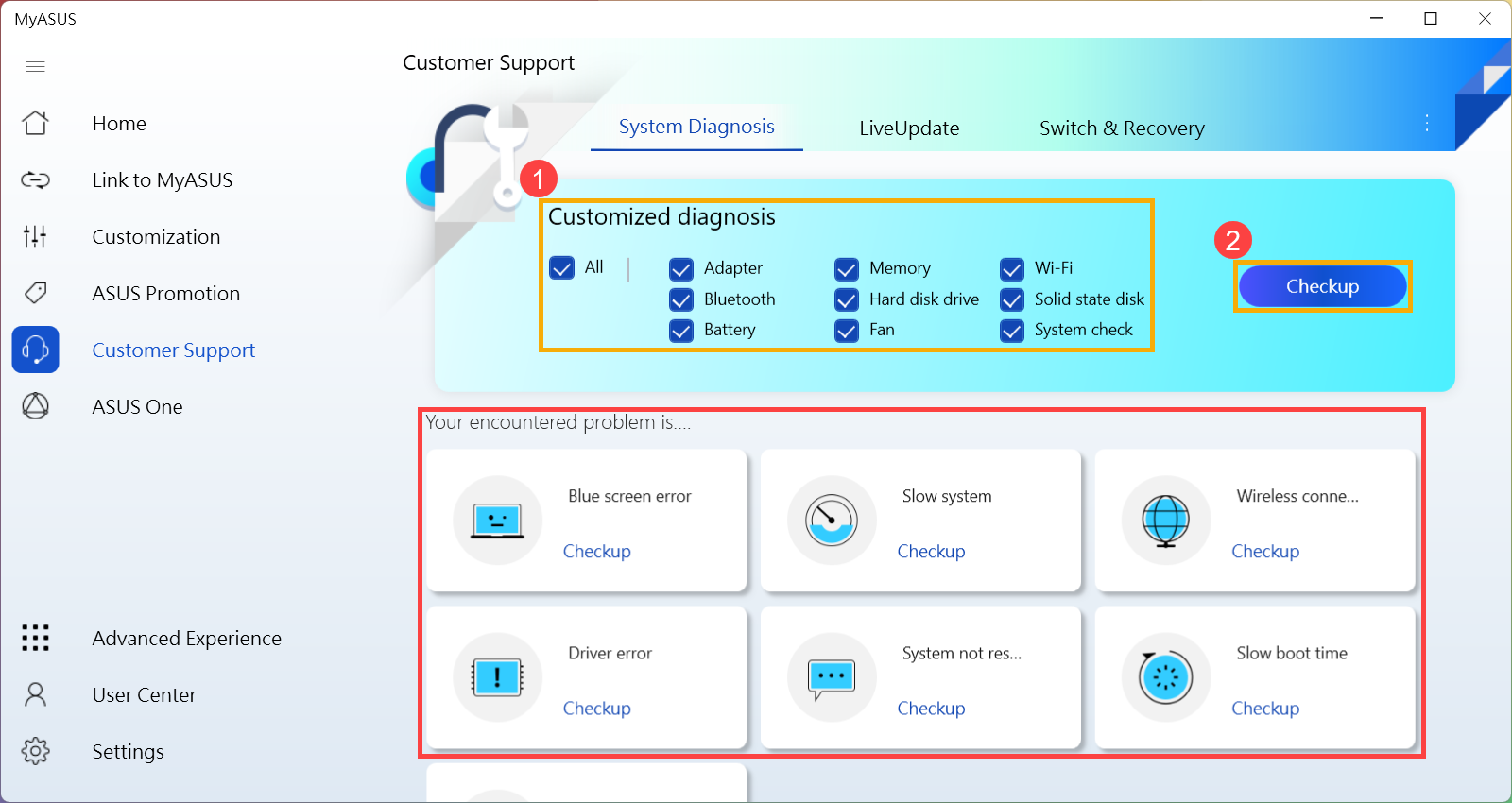
- Clique em [Resultado] após a conclusão do teste③.
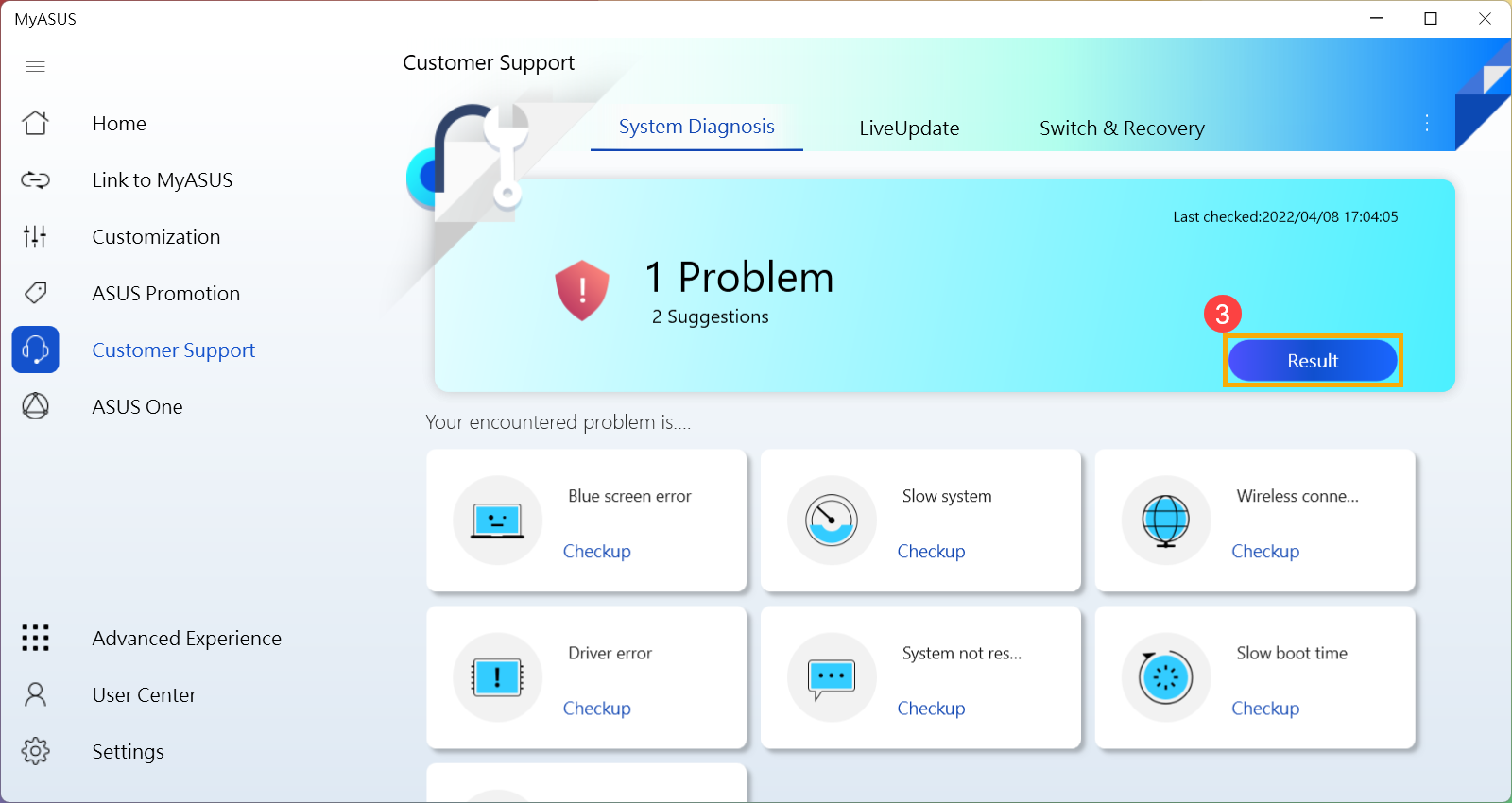
- Se ocorrer algum erro após a conclusão do teste, ele fornecerá os itens de erro, sugestões de solução de problemas e possíveis abordagens para resolver o problema④
Nota: Por favor, esteja ciente de que algumas circunstâncias podem precisar fazer o Windows Update, o que pode levar à recuperação do BitLocker. É altamente recomendável que você salve a chave de recuperação do BitLocker ou desative o BitLocker antes de executar o Windows Update. Consulte este artigo para saber mais:https://www.asus.com/support/FAQ/1042922/.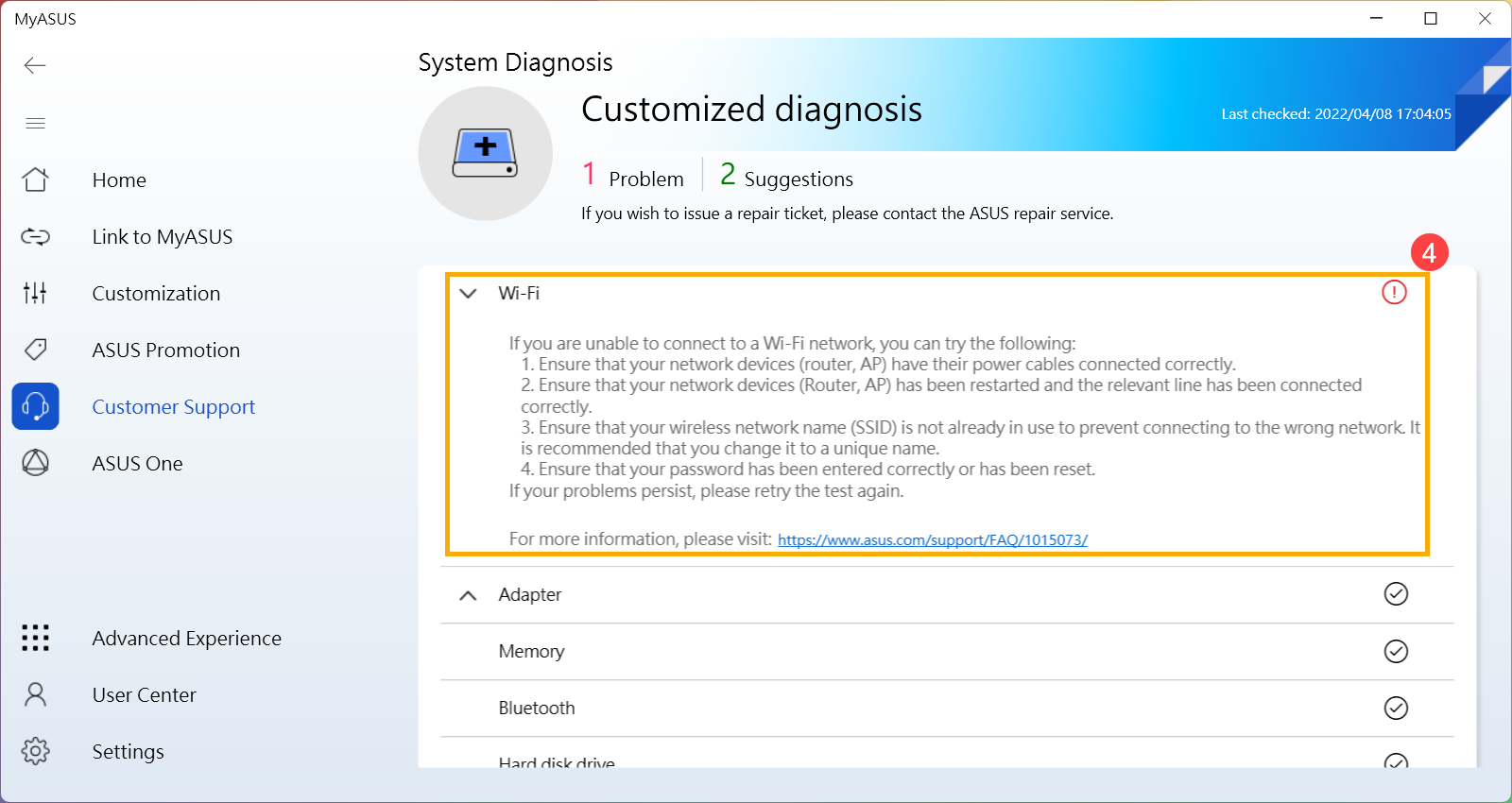
Se nenhum problema for encontrado, mas você ainda tiver problemas relacionados a hardware/software, tente restaurar seu PC para resolver os problemas. Clique em [Como restaurar seu PC] para saber mais sobre a introdução do processo de restauração ou clique em [Começar] que executará o processo de restauração diretamente⑤.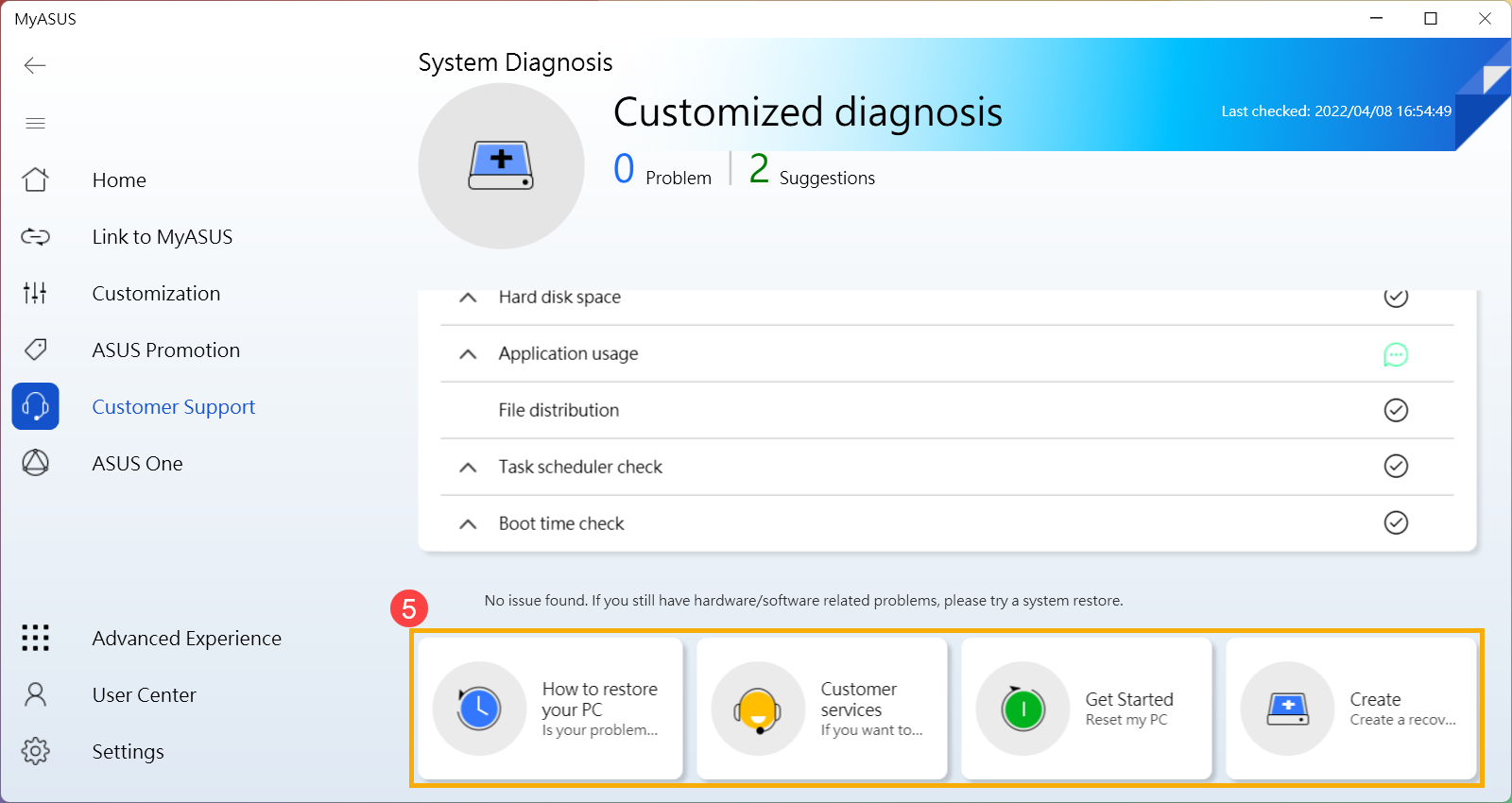
- No Diagnóstico do Sistema, você também pode clicar em [Registro Anterior] para visualizar os últimos resultados do teste⑥.
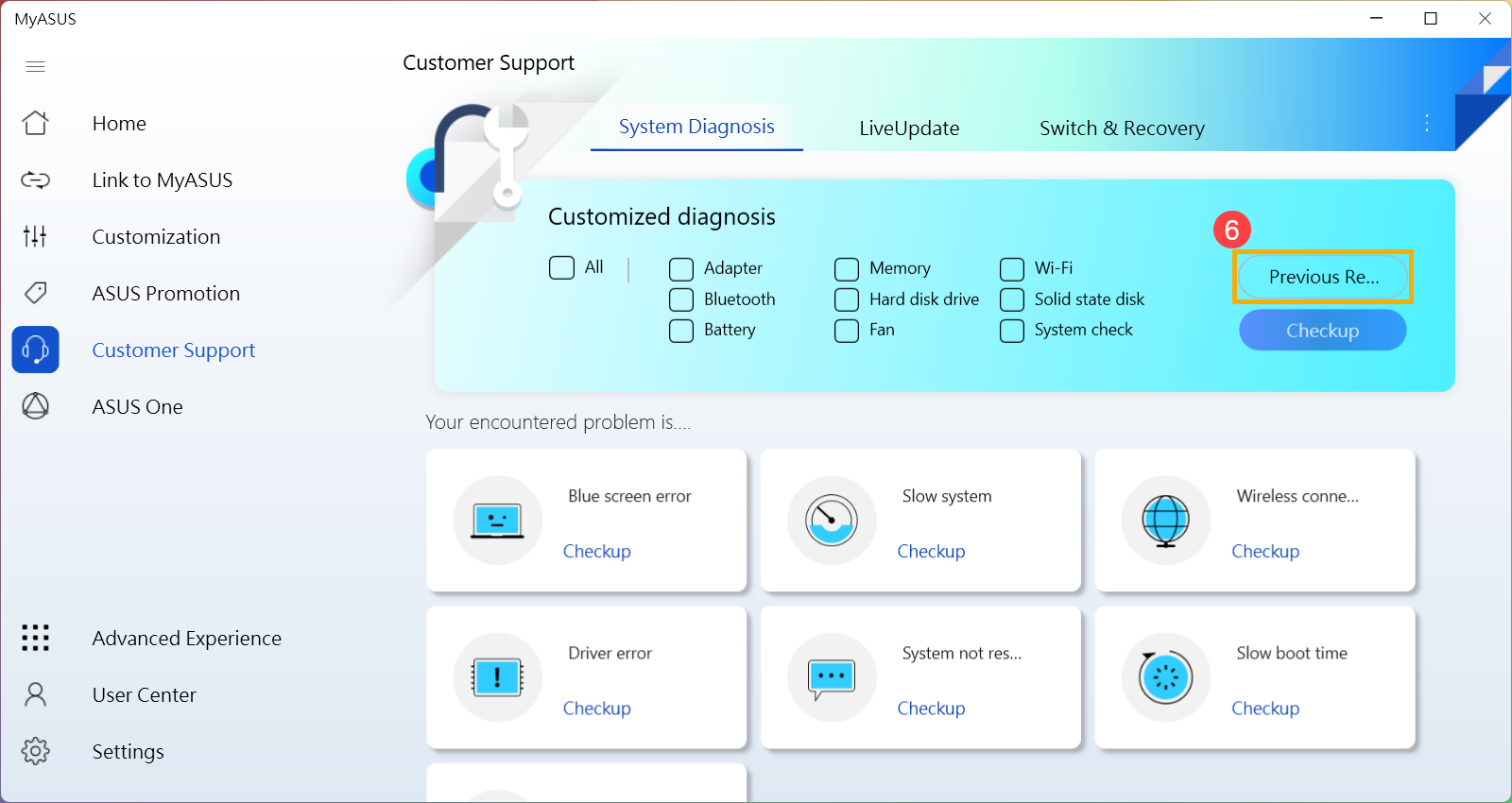
P1: Como verificar a versão do MyASUS?
R1: Por favor, clique em [Configurações] no menu esquerdo① e selecione [Sobre] na parte superior②, você encontrará o número da versão do MyASUS instalado na versão atual③.
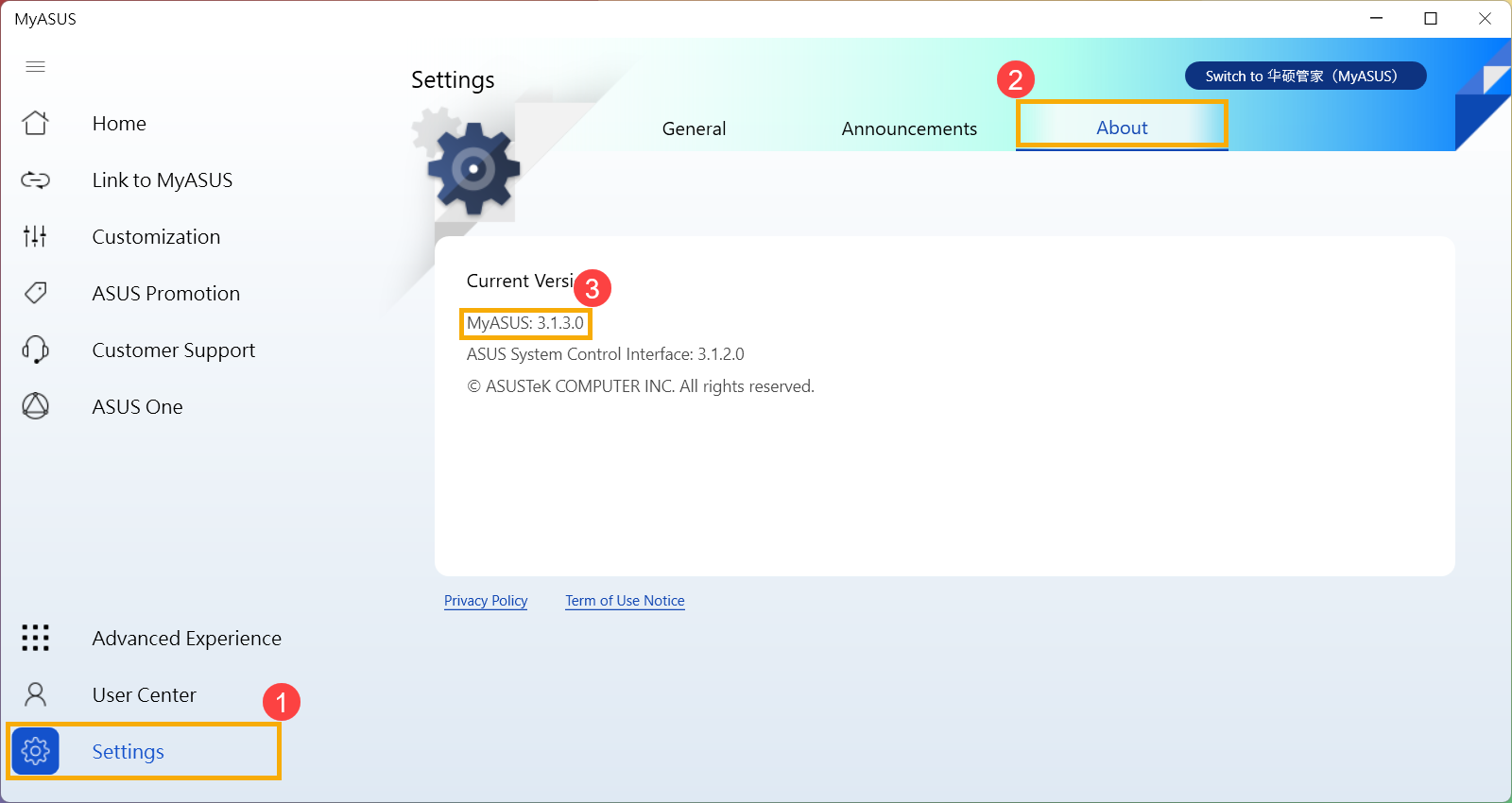
P2: Posso realizar o diagnóstico do sistema do MyASUS no modo avião?
R2: Exceto para Wi-Fi e Bluetooth de diagnóstico personalizado e problemas de conectividade sem fio, os outros testes podem ser realizados no modo avião.
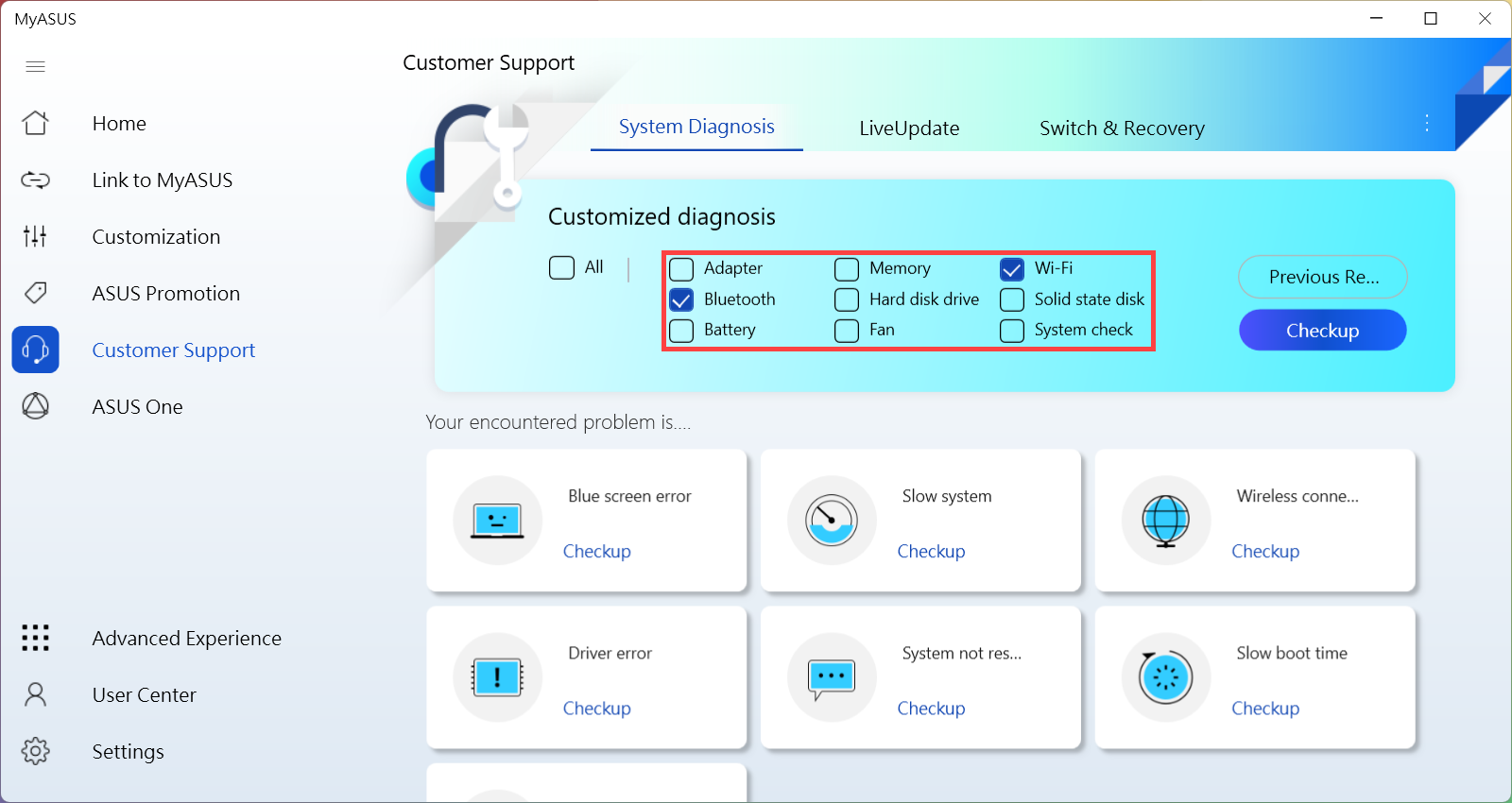
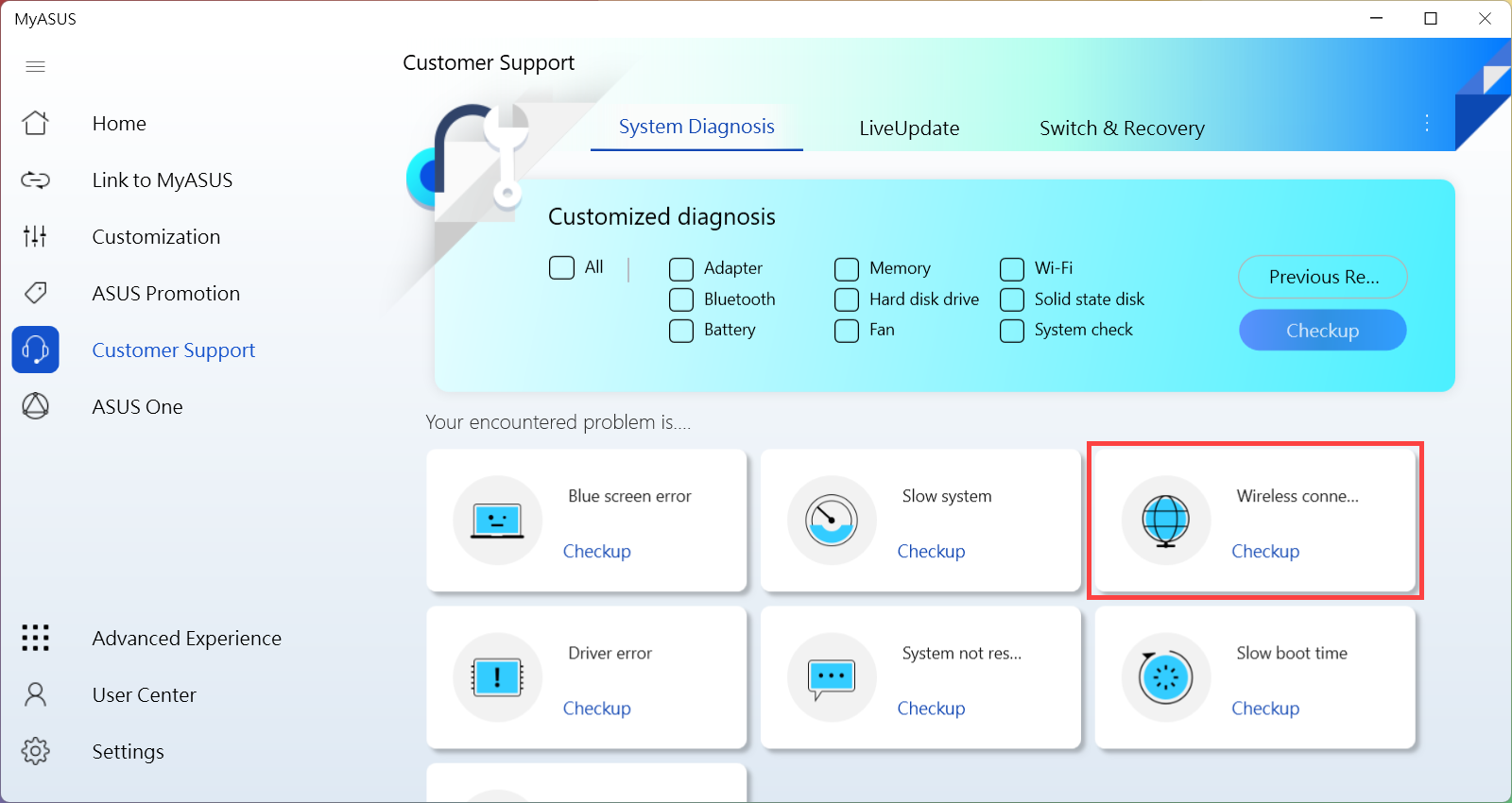
P3: Como aplicar a solicitação de reparo depois de fazer o diagnóstico de hardware no MyASUS?
R3: Aqui você pode aprender mais sobre Como aplicar a solicitação de reparo depois de fazer o diagnóstico de hardware no MyASUS.
P4: Por que só posso ver o recurso "Suporte ao cliente" no aplicativo MyASUS?
R4: Ao baixar o MyASUS da Microsoft Store, você pode descobrir que ele suporta apenas a função "Suporte ao cliente". É porque o seu produto não está equipado com o driver “ASUS System Control Interface” ou a versão do driver não suporta a funcionalidade completa do MyASUS. Para obter mais informações, consulte este artigo.
Baixe o MyASUS agora para experimentar um serviço perfeito. Clique abaixo!



